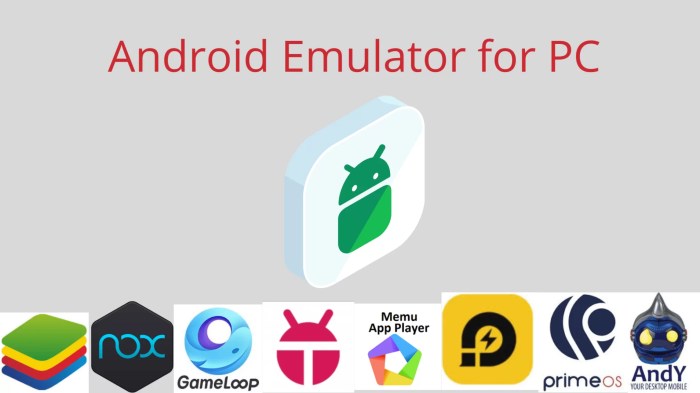Bosan dengan layar smartphone yang sempit? Ingin merasakan pengalaman bermain game atau menggunakan aplikasi Android di PC yang lebih luas? Tenang saja, ada solusi jitu: aplikasi emulator Android untuk PC.
Dengan emulator Android, kamu bisa menjalankan aplikasi dan game Android favoritmu langsung di komputer. Tapi, mana aplikasi emulator Android terbaik untuk PC? Simak ulasan dan perbandingannya di artikel ini.
Aplikasi Emulator Android Terbaik untuk PC

Emulator Android untuk PC memungkinkanmu menjalankan aplikasi dan game Android langsung di komputer. Berbagai emulator hadir dengan fitur dan kelebihan berbeda. Yuk, simak rekomendasi emulator Android terbaik untuk PC berikut ini!
Fitur Penting Emulator Android
- Kompatibilitas dengan banyak aplikasi Android
- Antarmuka yang ramah pengguna dan mudah diatur
- Dukungan untuk pengontrol game dan keyboard
- Kinerja yang stabil dan responsif
- Opsi kustomisasi yang luas
Emulator Populer
| Emulator | Fitur | Persyaratan Sistem | Kompatibilitas |
|---|---|---|---|
| BlueStacks | Antarmuka intuitif, dukungan aplikasi luas, multi-instance | Windows 7+, macOS, minimal 4GB RAM | Sebagian besar aplikasi Android |
| NoxPlayer | Kinerja tinggi, fitur makro, dukungan keyboard dan gamepad | Windows XP+, minimal 2GB RAM | Game dan aplikasi Android yang populer |
| LDPlayer | Fokus pada game, dukungan skrip, pemetaan keyboard khusus | Windows 7+, minimal 2GB RAM | Game Android yang menuntut |
| GameLoop | Didesain khusus untuk game, optimalisasi performa, integrasi sosial | Windows 7+, minimal 2GB RAM | Game Android yang kompetitif, seperti PUBG Mobile |
| Genymotion | Berorientasi pada pengembangan, fitur debug, dukungan untuk berbagai perangkat virtual | Windows, macOS, Linux, minimal 2GB RAM | Aplikasi dan game Android untuk pengujian dan pengembangan |
Tips Memilih Emulator
Saat memilih emulator, pertimbangkan faktor-faktor berikut:
- Tujuan penggunaan (game, aplikasi, pengembangan)
- Spesifikasi PC (RAM, prosesor, ruang penyimpanan)
- Kompatibilitas dengan aplikasi atau game yang diinginkan
- Fitur tambahan (multi-instance, dukungan pengontrol)
Cara Menggunakan Emulator Android di PC
Menggunakan emulator Android di PC sangatlah mudah dan dapat dilakukan dalam beberapa langkah sederhana. Dengan emulator, kamu dapat menikmati aplikasi dan game Android favorit langsung di perangkat PC atau laptop. Yuk, ikuti panduan lengkapnya berikut ini.
Instalasi Emulator
1. Download emulator Android pilihanmu. Ada beberapa emulator populer seperti BlueStacks, NoxPlayer, dan LDPlayer.
2. Jalankan file instalasi dan ikuti instruksi pada layar. Biasanya kamu hanya perlu mengklik “Next” dan “Install”.
3. Tunggu hingga proses instalasi selesai. Ini mungkin memakan waktu beberapa menit tergantung pada kecepatan PC kamu.
Konfigurasi Emulator
Setelah emulator terinstal, kamu perlu mengonfigurasinya agar sesuai dengan preferensi kamu.
- Pilih resolusi dan pengaturan grafis yang sesuai dengan PC kamu.
- Atur kontrol keyboard dan mouse sesuai dengan kenyamanan kamu.
- Konfigurasikan pengaturan jaringan untuk memastikan koneksi internet yang stabil.
Menginstal Aplikasi Android
Sekarang kamu dapat mulai menginstal aplikasi Android di emulator. Ada dua cara untuk melakukannya:
- Unduh file APK dari situs web resmi atau toko aplikasi pihak ketiga.
- Buka emulator dan masuk ke Google Play Store untuk mengunduh aplikasi secara langsung.
Menjalankan Aplikasi Android
Setelah aplikasi terinstal, kamu dapat menjalankannya langsung dari emulator. Cukup klik ikon aplikasi di menu emulator atau cari melalui bilah pencarian.
Tips dan Trik
Berikut beberapa tips dan trik untuk menggunakan emulator Android di PC:
- Gunakan keyboard dan mouse untuk kontrol yang lebih presisi dalam game.
- Atur emulator ke mode layar penuh untuk pengalaman yang lebih imersif.
- Pastikan PC kamu memiliki spesifikasi yang memadai untuk menjalankan emulator dengan lancar.
Manfaat Menggunakan Emulator Android di PC

Emulator Android di PC menawarkan berbagai keuntungan, mulai dari mengakses aplikasi Android hingga menguji game dan mengembangkan perangkat lunak.
Berikut adalah beberapa manfaat utama menggunakan emulator Android di PC:
Mengakses Aplikasi Android
- Menjalankan aplikasi Android yang tidak tersedia di PC, seperti game seluler dan aplikasi perbankan.
- Menggunakan aplikasi Android di layar yang lebih besar untuk pengalaman yang lebih imersif.
- Menyinkronkan data aplikasi Android dengan akun Google untuk akses yang mudah di PC.
Pengujian Game
- Menguji game Android di lingkungan yang terkontrol sebelum dirilis.
- Mengidentifikasi bug dan masalah kinerja pada berbagai perangkat Android.
- Mengoptimalkan gameplay untuk pengalaman yang lebih lancar di perangkat Android yang sebenarnya.
Pengembangan Perangkat Lunak
- Mengembangkan aplikasi Android di lingkungan yang dapat diandalkan dan konsisten.
- Menguji aplikasi Android pada berbagai versi dan konfigurasi Android.
- Mempercepat proses pengembangan dengan akses ke fitur dan alat debugging.
Pertimbangan Saat Memilih Emulator Android untuk PC: Aplikasi Emulator Android Untuk Pc
Memilih emulator Android yang tepat untuk PC sangat penting untuk memastikan pengalaman bermain game atau menjalankan aplikasi yang optimal. Berikut beberapa faktor yang perlu dipertimbangkan saat membuat pilihan:
Kinerja
Kinerja emulator sangat penting, terutama untuk game yang menuntut. Pertimbangkan spesifikasi PC Anda, seperti prosesor, RAM, dan kartu grafis, untuk memastikan emulator dapat berjalan dengan lancar. Beberapa emulator menawarkan pengaturan yang dapat disesuaikan untuk mengoptimalkan kinerja sesuai dengan kemampuan PC Anda.
Kompatibilitas, Aplikasi emulator android untuk pc
Kompatibilitas mengacu pada kemampuan emulator untuk menjalankan aplikasi dan game Android tertentu. Pastikan emulator yang Anda pilih kompatibel dengan aplikasi atau game yang ingin Anda gunakan. Beberapa emulator hanya mendukung versi Android tertentu, jadi periksa kompatibilitas sebelum membuat keputusan.
Fitur
Fitur yang ditawarkan emulator dapat meningkatkan pengalaman Anda. Beberapa fitur yang perlu dipertimbangkan antara lain dukungan pengontrol, kemampuan multi-player, perekaman layar, dan akses root. Pilih emulator yang menawarkan fitur yang paling sesuai dengan kebutuhan Anda.
Dukungan
Dukungan yang diberikan oleh pengembang emulator sangat penting. Periksa apakah emulator memiliki komunitas yang aktif, dokumentasi yang komprehensif, dan pembaruan rutin untuk memastikan pengalaman yang bebas masalah.
Biaya
Beberapa emulator gratis, sementara yang lain berbayar. Pertimbangkan anggaran Anda dan nilai yang ditawarkan oleh emulator berbayar. Emulator berbayar mungkin menawarkan fitur tambahan, dukungan yang lebih baik, atau kinerja yang lebih tinggi.
Tips dan Trik Menggunakan Emulator Android di PC
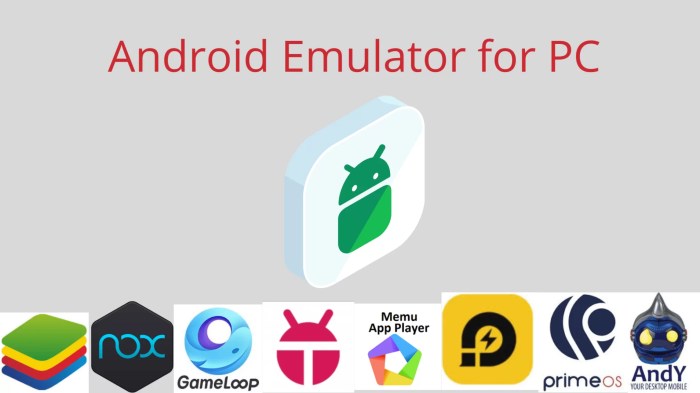
Menggunakan emulator Android di PC menawarkan kemudahan dan fleksibilitas, namun untuk pengalaman optimal, ada beberapa tips dan trik yang bisa diterapkan. Dengan mengoptimalkan pengaturan dan mengatasi masalah umum, kamu dapat memaksimalkan performa emulator dan meningkatkan pengalaman bermain game atau penggunaan aplikasi.
Aplikasi emulator Android untuk PC menjadi solusi bagi pengguna yang ingin menikmati aplikasi dan game Android di layar yang lebih besar. Selain itu, beberapa aplikasi emulator juga dilengkapi dengan fitur yang memungkinkan pengguna menghubungkan ponsel mereka ke PC, sehingga dapat mengakses fungsi aplikasi Android Auto . Dengan fitur ini, pengguna dapat menikmati aplikasi navigasi, musik, dan pesan langsung di layar PC mereka, memberikan pengalaman yang lebih nyaman dan produktif.
Pengaturan Performa
Optimalkan performa emulator dengan mengatur opsi berikut:
- Alokasi Memori:Tingkatkan alokasi memori yang tersedia untuk emulator, terutama untuk game atau aplikasi yang menuntut.
- Jumlah Inti Prosesor:Alokasikan lebih banyak inti prosesor untuk emulator, sehingga dapat menjalankan tugas secara paralel dan meningkatkan kecepatan.
- Akselerasi Grafis:Aktifkan akselerasi grafis untuk meningkatkan kualitas visual dan mengurangi lag.
Pemecahan Masalah Umum
Atasi masalah umum yang mungkin dihadapi saat menggunakan emulator Android:
- Kinerja Lambat:Kurangi pengaturan grafis, tutup aplikasi yang tidak digunakan, atau tingkatkan spesifikasi PC.
- Masalah Konektivitas:Periksa pengaturan jaringan PC dan emulator, pastikan terhubung ke jaringan yang stabil.
- Kesalahan Kompatibilitas:Pastikan versi emulator kompatibel dengan sistem operasi PC dan aplikasi atau game yang ingin dijalankan.
Tips Tambahan
Beberapa tips tambahan untuk pengalaman emulator yang lebih baik:
- Gunakan Keyboard Mapping:Atur kontrol keyboard untuk kenyamanan dan presisi saat bermain game.
- Aktifkan Mode Layar Penuh:Maksimalkan pengalaman bermain game atau penggunaan aplikasi dengan mengaktifkan mode layar penuh.
- Cadangkan Data:Cadangkan data emulator secara berkala untuk mencegah kehilangan data akibat masalah atau kesalahan.
Penutup
Jadi, itulah rekomendasi aplikasi emulator Android terbaik untuk PC yang bisa kamu pilih. Sesuaikan dengan kebutuhan dan preferensimu, agar pengalaman bermain game dan menggunakan aplikasi Android di PC semakin seru dan optimal.
Pertanyaan dan Jawaban
Apa itu emulator Android?
Emulator Android adalah perangkat lunak yang memungkinkan PC menjalankan sistem operasi Android, sehingga bisa menjalankan aplikasi dan game Android.
Apa saja manfaat menggunakan emulator Android di PC?
Manfaatnya antara lain: bermain game Android di layar yang lebih luas, menguji aplikasi Android, mengembangkan perangkat lunak, dan mengakses aplikasi Android yang tidak tersedia di PC.
Apa faktor yang perlu dipertimbangkan saat memilih emulator Android?
Faktor yang perlu dipertimbangkan antara lain: kinerja, kompatibilitas, fitur yang tersedia, dan persyaratan sistem.